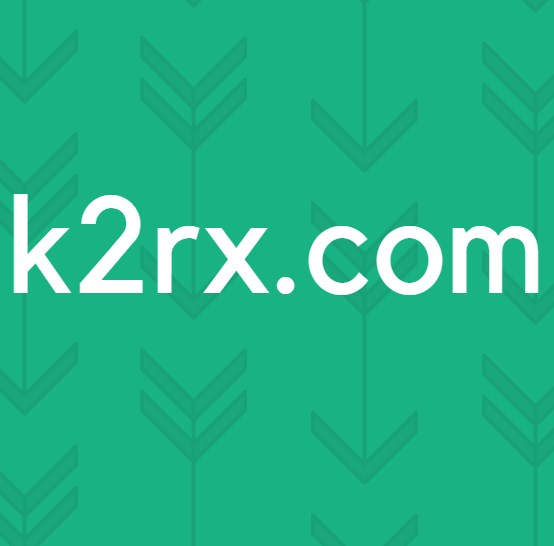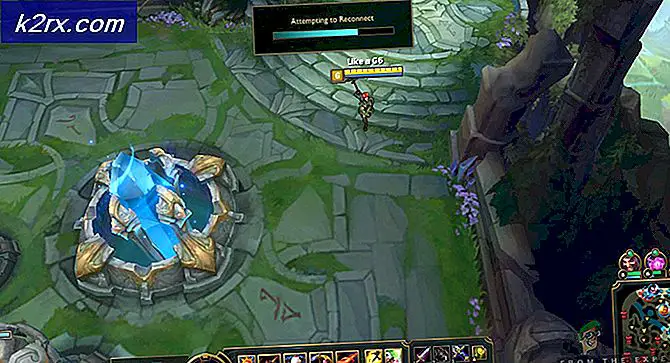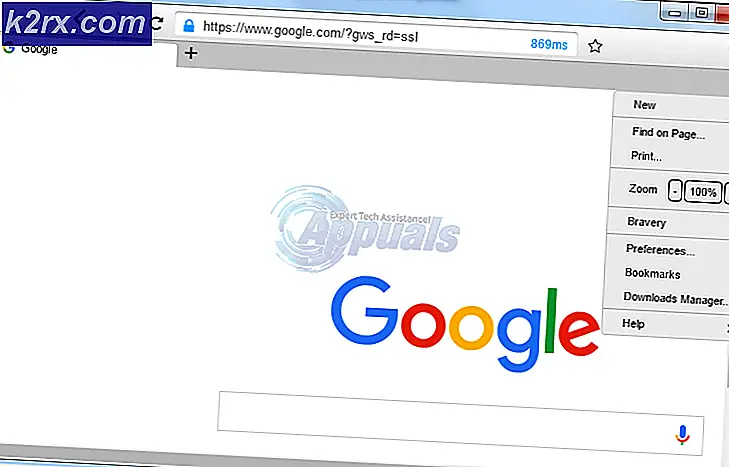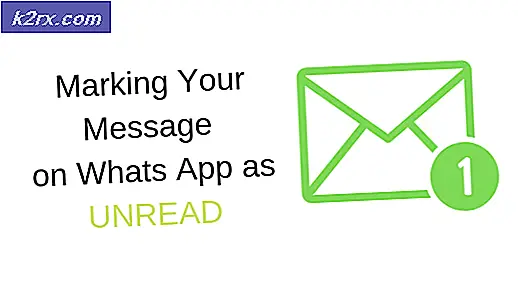Làm thế nào để sử dụng AdwCleaner để loại bỏ Hijackers Browser và Malwares
Nó là bình thường để xem quảng cáo trên các trang web của bạn bất cứ khi nào bạn duyệt internet. Trong thực tế, đó là cách các trang web này kiếm tiền. Tuy nhiên, nhiều người dùng cửa sổ đã nhận được rất nhiều quảng cáo không được bảo đảm bất cứ khi nào họ duyệt internet. Nhiều quảng cáo xuất hiện dưới dạng cửa sổ bật lên và thậm chí trên các tab mới. Một số trang web, như tải xuống phim và các trang web phát trực tuyến, có thể có nhiều quảng cáo được nhúng vào các liên kết của họ, nhưng đặc biệt là các trang web như Amazon và Wikipedia ném nhiều quảng cáo vào người dùng.
Phần mềm quảng cáo là gì?
Các trang web và nhà phát triển tiếp thị đã tìm thấy một cách mới để buộc quảng cáo vào trình duyệt internet thông qua phần mềm quảng cáo. Phần mềm quảng cáo là phần mềm kiểm soát trình duyệt và cài đặt internet của bạn sao cho có thể hiển thị quảng cáo theo ý thích. Phần mềm quảng cáo phân phối quảng cáo bằng cách sử dụng lớp ảo, hiển thị nội dung của bên thứ ba trên bất kỳ trang web nào được truy cập dưới dạng cửa sổ bật lên.
Một ví dụ về một số phần mềm quảng cáo khét tiếng bao gồm PC Speed up, CleverSearch, Wordinator, Flashbeat, OpenCandy và DNS Unlocker. Các ứng dụng này cải trang thành các tiện ích rất hữu ích (ví dụ: để tăng tốc PC, hoặc mở khóa các trang bị chặn). Một ví dụ là điều khéo léo mà DNS Unlocker thực hiện bằng cách thay đổi các thiết lập DNS của máy tính của bạn. Do đó, bạn lướt internet qua máy chủ của họ. Điều này cho phép họ kiểm soát những gì máy tính của bạn hiển thị trên trình duyệt, cho phép họ gửi hàng trăm quảng cáo lên các trang web mà bạn mở.
Tất cả các quảng cáo này có thể có khả năng gây hại và bạn không nên nhấp vào chúng. Nguy cơ cao hơn là DNS Unlocker có thể thu thập thông tin bao gồm địa chỉ Giao thức Internet (IP), vị trí địa lý, thông tin duyệt web (trang web đã truy cập, trang đã xem, truy vấn tìm kiếm, lịch sử duyệt web, bộ nhớ cache, đèn hiệu web, mật khẩu đã lưu, v.v.), đầu vào chuột / bàn phím (để ghi lại, ví dụ, chi tiết thẻ tín dụng), v.v. Thông tin được thu thập này được gửi đến các máy chủ của nhà phát triển và sau đó được chia sẻ với các bên thứ ba. Có khả năng cao là dữ liệu được thu thập này sẽ được chia sẻ với bọn tội phạm mạng, do đó gây ra vấn đề bảo mật nghiêm trọng hoặc thậm chí là hành vi trộm cắp danh tính. Chính vì lý do này mà bạn nên gỡ cài đặt phần mềm quảng cáo ngay lập tức và có phần mềm chống phần mềm gián điệp để phát hiện chúng.
Phần mềm quảng cáo xâm nhập vào máy tính của bạn như thế nào?
Các nhà phát triển phần mềm quảng cáo sử dụng phương pháp tiếp thị phần mềm lừa đảo được gọi là 'bundling' để phân phối ứng dụng của họ. Loại ứng dụng này thường đi kèm với phần mềm miễn phí có thể tải xuống trên các trang web tải xuống miễn phí. Phần mềm chia sẻ và phần mềm miễn phí mà bạn tải xuống có thể hoàn thành nhiệm vụ của bạn, nhưng những gì nó không cho bạn biết trong khi cài đặt là nó sẽ tải xuống và cài đặt các ứng dụng của bên thứ ba khác trong máy tính của bạn. Bạn có thể nhận thấy những thay đổi trong cài đặt trình duyệt và thanh công cụ và tiện ích mới sau khi phần mềm miễn phí và phần mềm chia sẻ đã được cài đặt.
AdwCleaner là gì?
Adwarecleaner là một ứng dụng miễn phí cho các máy tính chạy Windows được thực hiện bởi một nhóm các nhà phát triển người Pháp được gọi là Xplode. AdwCleaner tìm kiếm và loại bỏ phần mềm quảng cáo, trình duyệt không tặc và các chương trình không mong muốn khác (PUP) có thể đã tự cài đặt trên máy tính của bạn. Bản thân ứng dụng này chỉ hơn 500KB và có lẽ dễ sử dụng hơn bất kỳ sự thay thế nào bạn từng thử. Nó hoạt động trên các phiên bản 32 và 64 bit của XP, Vista, 7, 8, 8.1 và 10.
Mẹo CHUYÊN NGHIỆP: Nếu vấn đề xảy ra với máy tính của bạn hoặc máy tính xách tay / máy tính xách tay, bạn nên thử sử dụng phần mềm Reimage Plus có thể quét các kho lưu trữ và thay thế các tệp bị hỏng và bị thiếu. Điều này làm việc trong hầu hết các trường hợp, nơi vấn đề được bắt nguồn do một tham nhũng hệ thống. Bạn có thể tải xuống Reimage Plus bằng cách nhấp vào đâyLàm thế nào để cài đặt AdwCleaner để quét và loại bỏ phần mềm quảng cáo
Phần mềm tương thích với tất cả các phiên bản Windows trên máy tính để bàn, cũng bao gồm chức năng tìm kiếm và tính năng triệt tiêu chế độ. Đây là cách cài đặt và sử dụng AdwCleaner.
- Tải xuống AdwCleaner từ đây
- Đóng tất cả các trình duyệt của bạn (vì AdwCleaner sẽ thiết lập lại một số cài đặt của nó và xóa một số thanh công cụ)
- Nhấp đúp vào tệp đã tải xuống để chạy adwcleaner.exe . Nếu cửa sổ hỏi bạn có muốn cài đặt chương trình hay không, hãy bấm yes / ok. Hãy để AdwCleaner hoàn tất cài đặt
- Nhấp chuột phải vào chương trình đã cài đặt và Mở với tư cách quản trị viên
- Nhấp vào nút quét
- Khi quét đã sẵn sàng, nhấp vào nút Clean
Biểu tượng máy tính để bàn của bạn sẽ biến mất, điều này là bình thường vì vậy đừng lo lắng về điều đó. Điều này là do phần mềm quảng cáo thường tự nhúng vào các phím tắt trên máy tính để bàn của bạn sao cho chúng cũng được khởi chạy cùng với trình duyệt của bạn.
- Nhấn OK khi được yêu cầu đóng tất cả các chương trình và làm theo lời nhắc trên màn hình.
- Nhấn OK lần nữa để cho phép AdwCleaner khởi động lại máy tính và hoàn tất quá trình xóa.
- Đọc qua báo cáo nhật ký khởi chạy khi máy tính được khởi động lại.
- Khởi chạy lại AdwCleaner. Trình cài đặt ứng dụng tải ứng dụng, vẫn có thể nằm trong thư mục Cách ly của bạn.
- Nhấp vào tab Công cụ, sau đó chọn Trình quản lý cách ly trong trình đơn thả xuống xuất hiện.
- Xem lại danh sách các mặt hàng đáng ngờ đã được AdwCleaner di chuyển đến Có thể có một số mặt hàng lành tính đã bị AdwCleaner đánh dấu là dương tính giả và nên được chuyển ra khỏi Vùng cách ly.
- Chọn bất kỳ mục nào bạn muốn di chuyển ra khỏi Vùng cách ly, sau đó nhấp vào Khôi phục .
- Để xóa vĩnh viễn các tệp cách ly, hãy duyệt đến thư mục Cách ly trong thư mục AdwCleaner trên hệ thống của bạn: thường nằm trong các tệp c: / program hoặc thư mục c: / program (x86) hoặc bất cứ nơi nào bạn chọn để cài đặt.
- Làm sạch thùng rác .
- Nhấp chuột phải vào thư mục Quarantine, sau đó chọn Delete.
- Để gỡ bỏ AdwCleaner, kích đúp vào AdwCleaner.exe để chạy công cụ. Nhấp vào nút Gỡ cài đặt, sau đó xác nhận có để xóa AdwCleaner khỏi máy tính của bạn.
Mẹo CHUYÊN NGHIỆP: Nếu vấn đề xảy ra với máy tính của bạn hoặc máy tính xách tay / máy tính xách tay, bạn nên thử sử dụng phần mềm Reimage Plus có thể quét các kho lưu trữ và thay thế các tệp bị hỏng và bị thiếu. Điều này làm việc trong hầu hết các trường hợp, nơi vấn đề được bắt nguồn do một tham nhũng hệ thống. Bạn có thể tải xuống Reimage Plus bằng cách nhấp vào đây